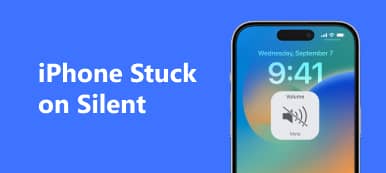"Το iPhone 11 μου έχει κολλήσει στη μαύρη οθόνη φόρτωσης! Δεν αποκρίνεται, ακόμη και έχω προσπαθήσει να το επανεκκινήσω πολλές φορές. Γιατί;"
"Το iPhone 11 μου έχει κολλήσει στη μαύρη οθόνη φόρτωσης! Δεν αποκρίνεται, ακόμη και έχω προσπαθήσει να το επανεκκινήσω πολλές φορές. Γιατί;"Φαίνεται ότι υπάρχουν διαφορετικά προβλήματα σχετικά με το iPhone, όπως το iPhone κολλημένο στη λειτουργία ανάκτησης / DFU / Apple / λειτουργία ακουστικών. Σήμερα, μιλάμε κυρίως για το πρόβλημα - iPhone Stuck στην οθόνη φόρτωσης.
Όταν ένα iPhone έχει κολλήσει στη μαύρη οθόνη φόρτωσης ή στην άχρονη οθόνη φόρτωσης, πρέπει να είναι ενοχλητική. Αυτό σημαίνει ότι είναι αδύνατη η χρήση της συσκευής. Και σπάνια γνωρίζουμε τον λόγο και πώς να το διορθώσουμε για να καταστήσουμε το iPhone φυσιολογικό. Αν είστε προβληματισμένοι από αυτό το πρόβλημα, αυτό το άρθρο θα σας βοηθήσει να βγείτε από την ομίχλη.

- Μέρος 1. Λόγοι για το iPhone Stuck στην οθόνη φόρτωσης
- Μέρος 2. Πώς να διορθώσετε το iPhone κολλημένο στην οθόνη φόρτωσης
Μέρος 1. Λόγοι για iPhone Stuck στην οθόνη φόρτωσης
Πριν να διορθώσουμε το πρόβλημα, θα θέλαμε να σας παρουσιάσουμε τους λόγους που μπορεί να προκαλέσουν την παραμονή του iPhone στην οθόνη φόρτωσης. Αυτά μπορούν να σας βοηθήσουν να μάθετε γιατί συμβαίνει το πρόβλημα και να αποφύγετε αυτό το πρόβλημα στο μέλλον.
1. Ασταθής έκδοση iOS
Κατά την αναβάθμιση σε μια νέα έκδοση του iOS, η οθόνη φόρτωσης iPhone θα κολλήσει ως επί το πλείστον. Και η εκτέλεση μιας ξεπερασμένης έκδοσης ή μιας έκδοσης beta του iOS που έχει λήξει ενδέχεται επίσης να προκαλέσει το πρόβλημα.
2. Λάθος ρυθμίσεις εκκίνησης
Οι συγκρούσεις στις ρυθμίσεις εκκίνησης μπορούν επίσης να προκαλέσουν αυτό το πρόβλημα. Επιπλέον, η επαναφορά στο εργοστάσιο ή η επαναφορά της συσκευής σας μπορεί επίσης να οδηγήσει σε αυτό το ζήτημα.
3. Malware και ιούς.
Όταν ο υπολογιστής δεν λειτουργεί, σκεφτόμαστε πρώτα την επίθεση κακόβουλου λογισμικού και τον ιό. Όπως και με τον υπολογιστή, η επίθεση από κακόβουλο λογισμικό και οι ιοί μπορούν να αλλάξουν τις ρυθμίσεις της συσκευής σας και να προκαλέσουν αυτό το πρόβλημα και περισσότερα σφάλματα.
4. iPhone jailbroken
Το jailbreaking iPhone θα κάνει τη συσκευή σας ασταθής. Μπορεί επίσης να προκαλέσει το iPhone να κολλήσει στην οθόνη φόρτωσης.
5. Πρόβλημα υλικού
Αυτό μπορεί να συμβεί σπάνια, αλλά μερικές φορές ένα ζήτημα υλικού στη συσκευή μπορεί να προκαλέσει αυτό το πρόβλημα. Σε αυτή την κατάσταση, θα πρέπει να πάρετε μια νέα συσκευή.
Μέρος 2. Πώς να καθορίσετε το iPhone Stuck στην οθόνη φόρτωσης
Για να διορθώσουμε το iPhone που έχει κολλήσει στην οθόνη φόρτωσης, παραθέτουμε κυρίως 6 λύσεις. Όχι ανοησίες πια. Ας δούμε πώς να το διορθώσουμε.
Λύση 1: Φορτίστε το iPhone σας
Στην πραγματικότητα, αυτή η κατάσταση σπάνια συμβαίνει. Ξέρεις.
Εάν το iPhone σας κολλήσει στην οθόνη φόρτωσης και σταμάτησε την εκκίνηση στο iOS, θα πρέπει πρώτα να φορτίσετε το iPhone σας. Συνδέστε το iPhone σε μια πηγή τροφοδοσίας με το φορτιστή της Apple. Μετά από λίγα λεπτά, το iPhone σας θα ξεκινήσει κανονικά.
Λύση 2: Επανεκκινήστε το iPhone σας
Η επανεκκίνηση του iPhone είναι ένας απλός και πολύ αποτελεσματικός τρόπος για να διορθώσετε οποιοδήποτε σφάλμα. Είναι διαθέσιμο για την επίλυση του προβλήματος που κολλάει το iPhone στην οθόνη φόρτωσης στις περισσότερες περιπτώσεις. Δείτε πώς μπορείτε να επανεκκινήσετε τα διάφορα μοντέλα iPhone.
Για το iPhone X και αργότερα: Πατήστε και κρατήστε πατημένο το κουμπί Side και ένα από τα κουμπιά έντασης ήχου. Σύρετε για να απενεργοποιήσετε τη συσκευή. Στη συνέχεια, κρατήστε πατημένο το κουμπί Side μέχρι να δείτε το λογότυπο της Apple.
Για το iPhone 8 και νωρίτερα: Πατήστε και κρατήστε πατημένο το κουμπί Top (ή Side) στη συσκευή. Σύρετε για να απενεργοποιήσετε τη συσκευή. Στη συνέχεια, κρατήστε πατημένο το ίδιο κουμπί μέχρι να εμφανιστεί στην οθόνη το λογότυπο της Apple.
Λύση 3: Ενημέρωση λογισμικού
Όπως αναφέρθηκε προηγουμένως, μια ακατάλληλη έκδοση του iOS θα μπορούσε να προκαλέσει το iPhone να κολλήσει στην οθόνη φόρτωσης. Σε αυτή την κατάσταση, θα πρέπει να ενημερώσετε το λογισμικό χρησιμοποιώντας το iTunes.
Βήμα 1 Εγκαταστήστε την πιο πρόσφατη έκδοση του iTunes στον υπολογιστή σας, ανοίξτε το και συνδέστε το iPhone σας με τον υπολογιστή.
Βήμα 2 Αφού εντοπιστεί η συσκευή σας, κάντε κλικ στο κουμπί iPhone στην επάνω αριστερή γωνία και μεταβείτε στην καρτέλα Σύνοψη από την αριστερή πλευρά.
Βήμα 3 Στη συνέχεια, κάντε κλικ στην επιλογή Έλεγχος για ενημέρωση και λήψη και ενημέρωση. Εάν σας ζητηθεί, εισαγάγετε τον κωδικό πρόσβασής σας για να ξεκινήσετε τη διαδικασία.
Βήμα 4 Μετά από λίγα δευτερόλεπτα, θα γίνει. Στη συνέχεια, κάντε επανεκκίνηση του iPhone για να ελέγξετε αν λειτουργεί.

Εάν η επανεκκίνηση του iPhone σας και η ενημέρωση λογισμικού δεν λειτουργούν, μπορείτε να προσπαθήσετε να επαναφέρετε το iPhone σας Τρόπος ανάκτησης. Το πιο σημαντικό πράγμα που όλοι πρέπει να γνωρίζετε είναι ότι όλα τα δεδομένα και οι ρυθμίσεις στη συσκευή σας θα χαθούν. Δείτε πώς μπορείτε να βάλετε το iPhone σε λειτουργία ανάκτησης.
Βήμα 1 Εκκινήστε το iTunes στον υπολογιστή σας και συνδέστε το ένα άκρο του καλωδίου USB στον υπολογιστή.
Βήμα 2 Πατήστε και κρατήστε πατημένο το κουμπί Μείωση έντασης στη συσκευή για μερικά δευτερόλεπτα. Κρατώντας το κουμπί έντασης ήχου, συνδέστε το άλλο άκρο του καλωδίου USB στη συσκευή.
Βήμα 3 Αφήστε το κουμπί καθώς το σύμβολο του iTunes θα εμφανιστεί στην οθόνη. Στη συνέχεια, το iTunes θα εντοπίσει αυτόματα το iPhone σας σε λειτουργία ανάκτησης. Τότε θα εμφανιστεί ένα παράθυρο για εσάς. Στη συνέχεια, κάντε κλικ στο "OK".

Λύση 5: Επαναφέρετε το iPhone σας σε λειτουργία DFU
Εάν η λειτουργία ανάκτησης εξακολουθεί να μην λειτουργεί, μπορούμε επίσης να θέσουμε το iPhone σε λειτουργία DFU. DFU λειτουργία έχει σχεδιαστεί για την αντιμετώπιση διαφόρων προβλημάτων σε συσκευές iOS, συμπεριλαμβανομένου του iPhone που έχει κολλήσει στην οθόνη φόρτωσης. Καθώς είναι η ίδια με τη λειτουργία ανάκτησης, όλα τα δεδομένα και οι ρυθμίσεις σας θα καταργηθούν από τη συσκευή σας. Εδώ είναι βήματα για σας.
Βήμα 1 Συνδέστε το iPhone στον υπολογιστή σας και ξεκινήστε το iTunes σε υπολογιστή.
Βήμα 2 Πιέστε παρατεταμένα το κουμπί Sleep / Wake και το κουμπί Home ή το κουμπί Volume Down στο iPhone για περίπου 8 δευτερόλεπτα.
Βήμα 3 Στη συνέχεια, απελευθερώστε μόνο το κουμπί Sleep / Wake μετά από 8 δευτερόλεπτα μέχρι να δείτε "Το iTunes έχει εντοπίσει ένα iPhone σε λειτουργία ανάκτησης."
Βήμα 4 Τέλος, απελευθερώστε το κουμπί Κουμπί ή κουμπί ήχου και η οθόνη του iPhone θα πρέπει να είναι εντελώς μαύρη.
Βήμα 5 Επαναφέρετε το iPhone στο iTunes και θα πρέπει να είναι εντάξει.

Λύση 6: Επαναφέρετε το iPhone σας μέσω της αποκατάστασης συστήματος iOS
Εδώ έρχεται η τελευταία και πιο χρήσιμη λύση. Εάν δεν μπορείτε να διορθώσετε το iPhone κολλημένο στην οθόνη φόρτωσης μόνος σας, εδώ είναι ένα ισχυρό εργαλείο για να διορθώσετε το πρόβλημα. είναι Αποκατάσταση συστήματος Apeaksoft iOS. Το iOS System Recovery είναι ένα εύκολο αλλά επαγγελματικό πρόγραμμα που μπορεί να σας βοηθήσει να διορθώσετε όλα τα είδη σφαλμάτων συστήματος iOS, όπως το iPhone που έχει κολλήσει στην οθόνη φόρτωσης, χωρίς απώλεια δεδομένων. Επιπλέον, ισχύει για όλες τις συσκευές Apple, συμπεριλαμβανομένων των iPhone 15/14/13/12/11/X, iPad Pro/Air/mini, iPod Touch κ.λπ.
Αποκατάσταση συστήματος Apeaksoft iOS
- Fix iPhone κολλημένο στην οθόνη φόρτωσης και περισσότερες καταστάσεις με ένα κλικ.
- Επιδιορθώστε το iPhone / iPad / iPod χωρίς να διαγράψετε ή να καταστρέψετε τα τρέχοντα δεδομένα.
- Προστατεύστε τα προσωπικά σας δεδομένα στις αρχικές συνθήκες.
- Υποστηρίξτε όλα τα μοντέλα iPhone, iPad και iPod Touch.
- Φιλικό προς το χρήστη περιβάλλον και εύκολη στη χρήση
Βήμα 1 Δωρεάν λήψη και εγκατάσταση του προγράμματος στον υπολογιστή σας. Συνδέστε το iPhone σας με υπολογιστή με καλώδιο USB. Στη συνέχεια, επιλέξτε "Ανάκτηση συστήματος iOS".

Βήμα 2 Στη συνέχεια, κάντε κλικ στο κουμπί "Έναρξη" και αυτό το επαγγελματικό πρόγραμμα μπορεί να εντοπίσει τη συσκευή σας iOS.

Βήμα 3 Μπορείτε να κάνετε κλικ στο "Δωρεάν γρήγορη επιδιόρθωση" προσπαθήστε να διορθώσετε το iPhone που έχει κολλήσει στην οθόνη φόρτωσης. Αυτή η μικρή λειτουργία θα σας βοηθήσει να λύσετε αυτά τα προβλήματα σε λίγα δευτερόλεπτα.

Βήμα 4 Εάν η λειτουργία "Δωρεάν γρήγορη επιδιόρθωση" δεν επιδιορθώσει το πρόβλημα του iPhone σας, κάντε κλικ στο "Επιδιόρθωση" για να εισέλθετε στο επόμενο παράθυρο για να βρείτε τη λύση. Ακολουθούν δύο τύποι επισκευής στο ακόλουθο παράθυρο. Σκεφτείτε το προσεκτικά και επιλέξτε τη λειτουργία που χρειάζεστε. Στη συνέχεια, κάντε κλικ στο "Επιβεβαίωση".

Βήμα 5 Στη συνέχεια, πρέπει να επιλέξετε την κατηγορία, τον τύπο και το κατάλληλο μοντέλο iOS της συσκευής σας iOS. Αφού ορίσετε όλες τις επιλογές, κάντε κλικ στο "Επόμενο" για να ξεκινήσετε τη διαδικασία ανάκτησης.

Συμπέρασμα
Συνολικά, παραθέτουμε 6 λύσεις για να διορθώσουμε το iPhone που έχει κολλήσει στην οθόνη φόρτωσης σε αυτό το άρθρο. Apeaksoft iOS Recovery System είναι ένα πολύ επαγγελματικό πρόγραμμα. Δεν μπορεί μόνο να διορθώσει το iPhone κολλημένο στην οθόνη φόρτωσης, αλλά επίσης fix iPhone κολλήσει στη λειτουργία αποκατάστασης/ Λογότυπο Apple / Λειτουργία ακουστικών / Αποτυχία ξεκλειδώματος κ.λπ. Αξίζει να δοκιμάσετε. Να εχετε μια ομορφη μερα!



 Αποκατάσταση στοιχείων iPhone
Αποκατάσταση στοιχείων iPhone Αποκατάσταση συστήματος iOS
Αποκατάσταση συστήματος iOS Δημιουργία αντιγράφων ασφαλείας και επαναφορά δεδομένων iOS
Δημιουργία αντιγράφων ασφαλείας και επαναφορά δεδομένων iOS iOS οθόνη εγγραφής
iOS οθόνη εγγραφής MobieTrans
MobieTrans Μεταφορά iPhone
Μεταφορά iPhone iPhone Γόμα
iPhone Γόμα Μεταφορά μέσω WhatsApp
Μεταφορά μέσω WhatsApp Ξεκλείδωμα iOS
Ξεκλείδωμα iOS Δωρεάν μετατροπέας HEIC
Δωρεάν μετατροπέας HEIC Αλλαγή τοποθεσίας iPhone
Αλλαγή τοποθεσίας iPhone Android Ανάκτηση Δεδομένων
Android Ανάκτηση Δεδομένων Διακεκομμένη εξαγωγή δεδομένων Android
Διακεκομμένη εξαγωγή δεδομένων Android Android Data Backup & Restore
Android Data Backup & Restore Μεταφορά τηλεφώνου
Μεταφορά τηλεφώνου Ανάκτηση δεδομένων
Ανάκτηση δεδομένων Blu-ray Player
Blu-ray Player Mac Καθαριστικό
Mac Καθαριστικό DVD Creator
DVD Creator Μετατροπέας PDF Ultimate
Μετατροπέας PDF Ultimate Επαναφορά κωδικού πρόσβασης των Windows
Επαναφορά κωδικού πρόσβασης των Windows Καθρέφτης τηλεφώνου
Καθρέφτης τηλεφώνου Video Converter Ultimate
Video Converter Ultimate Πρόγραμμα επεξεργασίας βίντεο
Πρόγραμμα επεξεργασίας βίντεο Εγγραφή οθόνης
Εγγραφή οθόνης PPT σε μετατροπέα βίντεο
PPT σε μετατροπέα βίντεο Συσκευή προβολής διαφανειών
Συσκευή προβολής διαφανειών Δωρεάν μετατροπέα βίντεο
Δωρεάν μετατροπέα βίντεο Δωρεάν οθόνη εγγραφής
Δωρεάν οθόνη εγγραφής Δωρεάν μετατροπέας HEIC
Δωρεάν μετατροπέας HEIC Δωρεάν συμπιεστής βίντεο
Δωρεάν συμπιεστής βίντεο Δωρεάν συμπιεστής PDF
Δωρεάν συμπιεστής PDF Δωρεάν μετατροπέας ήχου
Δωρεάν μετατροπέας ήχου Δωρεάν συσκευή εγγραφής ήχου
Δωρεάν συσκευή εγγραφής ήχου Ελεύθερος σύνδεσμος βίντεο
Ελεύθερος σύνδεσμος βίντεο Δωρεάν συμπιεστής εικόνας
Δωρεάν συμπιεστής εικόνας Δωρεάν γόμα φόντου
Δωρεάν γόμα φόντου Δωρεάν εικόνα Upscaler
Δωρεάν εικόνα Upscaler Δωρεάν αφαίρεση υδατογραφήματος
Δωρεάν αφαίρεση υδατογραφήματος Κλείδωμα οθόνης iPhone
Κλείδωμα οθόνης iPhone Παιχνίδι Cube παζλ
Παιχνίδι Cube παζλ